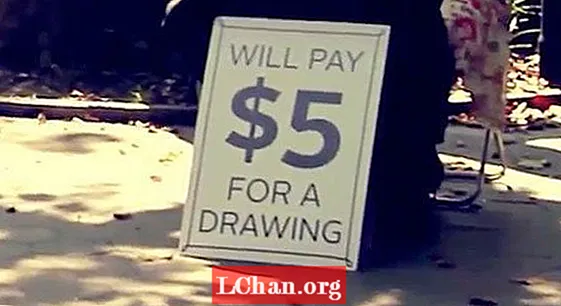Turinys
- 01. Pasirengimas
- 02. Pridėkite savo vaizdo failą
- 03. Pridėkite aprašą
- 04. Pridėkite vaizdą
- 05. Pridėkite žymų
- 06. Patikrinkite legalumus
- 07. Pasirinkite licenciją ir kitą informaciją
- 08. Pridėkite vaizdo elementų
- 09. Pasirinkite matomumo parametrus

Šiame straipsnyje mes parodysime, kaip aštuoniais paprastais veiksmais įkelti vaizdo įrašą į „YouTube“. Pirmiausia - nustatykime sceną ... Taigi, jūs baigėte savo trumpametražių filmų šedevrą arba nustatėte pasauliui teises savo naujausiame „vlog“ žurnale ir esate pasirengęs jį paskelbti, kad pasaulis galėtų pamatyti. Dabar turite žinoti, kaip įkelti vaizdo įrašą į „YouTube“.
Na, jums pasisekė. Šiame vadove mes atliksime visus veiksmus, kurių jums reikia, kad jūsų darbas būtų jūsų pasirinktas vaizdo redagavimo programinė įranga, į dominuojančią populiarią socialinę platformą „YouTube“. Bet tai dar ne viskas. Taip pat pateiksime keletą naudingų patarimų, kaip optimizuoti vaizdo įrašo puslapį, kad pritrauktų vis daugiau žiūrovų. Greitai kaupsite teigiamus įvertinimus ir prenumeratorius.
Ieškote šiek tiek išsamesnių vaizdo įrašų redagavimo programinės įrangos variantų, prieš sužinodami, kaip įkelti vaizdo įrašą į „YouTube“? Pažvelkite į šiuos du patikimus prekės ženklus ...

„Premiere Pro“: geriausia vaizdo įrašų redagavimo programinė įranga
Profesionaliems redaktoriams skirtas „Adobe“ „Premiere Pro“ yra mūsų pasirinkta vaizdo įrašų redagavimo programinė įranga. Šis pramonės standarto įrankis veikia tiek asmeniniame, tiek „Mac“ kompiuteryje ir siūlo viską, ko reikia.
Peržiūrėti sandorį

„Final Cut Pro X“: geriausias pasirinkimas „Mac“ vartotojams
Optimizuotas „MacOS“, „Final Cut Pro“ turi puikią reputaciją pramonėje ir yra geriausias pasirinkimas „Apple“ vartotojams, norintiems lengvai kurti filmus.
Peržiūrėti sandorį
01. Pasirengimas

„YouTube“ gali dirbti su keliais skirtingais vaizdo failų tipais, tačiau norėdami sumažinti apdorojimo laiką ir sumažinti matomo suglaudinimo riziką, norėsite eksportuoti iš redagavimo programinės įrangos naudodami tai, kas artima rekomenduojamiems nustatymams. Daugelyje redagavimo programų yra iš anksto nustatytas „YouTube“ nustatymas, kurį galite pasirinkti eksportuodami (žr. Geriausių „YouTube“ vaizdo įrašų redagavimo programų vadovą), tačiau jei jūsų nėra, svarbūs nustatymai yra šie: MP4 konteineris; garso įrašas AAC-LC kodeke, vaizdo įrašas H.264 kodeke, be persipynimo ir kintamos bitų spartos; ir 16: 9 formato santykis.
Kitas dalykas, kurio jums reikia prieš įkeliant, yra „Google“ paskyra - „YouTube“ priklauso „Google“, o jums reikia vienos paskyros visoms „Google“ svetainėms. Pagrindiniame „YouTube“ puslapyje spustelėkite Prisijungti, kad pasiektumėte savo paskyrą. Jei dar neturite, galite sukurti paskyrą. Netrukus reikia užpildyti savo duomenis ir pradėti, tačiau verta skirti laiko profilio nuotraukos pridėjimui, nes tai bus rodoma jūsų kanale ir taps šiek tiek vaizdingesnė.
02. Pridėkite savo vaizdo failą

Pagrindiniame „YouTube“ puslapyje viršutiniame dešiniajame kampe spustelėkite piktogramą „Sukurti“ - tai fotoaparatas su pliuso ženklu. Tai pateks į puslapį, kuriame pasirinksite vaizdo failą, kurį norite įkelti iš savo kompiuterio. Nuvilkite failą iš „File Explorer“ lango (arba „Finder“, jei naudojate „Mac“), arba spustelėkite Pasirinkti failus ir naudokite „YouTube“ sąsają, kad rastumėte vaizdo įrašą.
03. Pridėkite aprašą

Kol jūsų vaizdo įrašas įkeliamas, yra trys skirtukai, kuriuose galite užpildyti informaciją apie jį. Skirtuke Išsami informacija pirmiausia reikia pateikti vaizdo įrašo aprašą. Tai svarbu, nes jie sudarys dalį metaduomenų (informacijos, kurią „YouTube“ teikia paieškos sistemoms, kad padėtų pritraukti žiūrovus). Pabandykite patraukliai, bet glaustai apibendrinti vaizdo įrašą ir įtraukti raktinius žodžius, kurių žmonės gali ieškoti, pvz., Dalyvaujančių žmonių vardus, produktus ar vietas.
04. Pridėkite vaizdą

Jūsų miniatiūros vaizdas paieškos rezultatuose bus rodomas šalia vaizdo įrašo pavadinimo, todėl jis turėtų atkreipti dėmesį. Tai nebūtinai turi būti paprastas screengrab; apsvarstykite galimybę pridėti tokių elementų kaip tekstas. Pažvelkite į kitas „YouTube“ miniatiūras ir sužinokite, kas pritraukia jūsų dėmesį. Norint pasiekti geriausių rezultatų, jūsų vaizdas turėtų būti 16: 9 formato ir 1280 x 720 pikselių, o didžiausias failo dydis yra 2 MB. Paruošę vaizdą, skirtuke Išsamiau spustelėkite mygtuką Įkelti miniatiūrą ir raskite vaizdą savo kompiuteryje.
05. Pridėkite žymų

Tada pridėkite žymas. Nors tai nėra taip svarbu kaip aprašymas, tai yra raktiniai žodžiai, kurie pateks į metaduomenis ir reklamuos jūsų vaizdo įrašą žmonėms, ieškantiems tų pačių žodžių. Išvardinkite žodžius ir frazes, susijusias su vaizdo įrašo tema, kurių, jūsų manymu, žmonės gali ieškoti, ypač tų, kurių neįtraukėte į aprašą. Vis dėlto nenaudokite per daug žymų, nes tai gali supainioti „YouTube“ algoritmą ir padaryti daugiau žalos nei naudos. Idealiai tinka nuo penkių iki aštuonių žymių.
06. Patikrinkite legalumus

Teisiniais tikslais reikia užpildyti keletą duomenų. Turite nurodyti, ar vaizdo įrašas sukurtas vaikams, ypač jaunesniems nei 13 metų. Tada galite pasirinkti, ar vaizdo įrašą apriboti tik žiūrintiesiems nuo 18 metų; tai neprivaloma, tačiau jei to neapribosite ir bus nustatyta, kad jūsų vaizdo įraše yra nepilnamečiams netinkamo turinio, pvz., smurto ar griežtų nešvankybių, jums bus nustatytas apribojimas. Be to, jei jūsų vaizdo įraše yra mokama reklama, turite tai deklaruoti čia.
07. Pasirinkite licenciją ir kitą informaciją
Puslapyje „Išsami informacija“ galite apsvarstyti dar keletą parinkčių. Svarbus yra licencija. Jei pasirenkate Standartinę „YouTube“ licenciją, suteikiate tik „YouTube“ teises rodyti savo vaizdo įrašą ir neleidžiate jo kopijuoti kitur. Jei pasirenkate „Creative Commons“, jūs suteikiate bet kam leidimą pakartotinai naudoti jūsų filmuotą medžiagą. Kitos šio skirtuko parinktys yra savaime suprantamos, tačiau įsitikinkite, kad užpildėte kiek įmanoma daugiau, nes visa tai padės metaduomenims.
08. Pridėkite vaizdo elementų

Jei kuriate kanalą su keliais vaizdo įrašais, kryžminiam reklamavimui galite naudoti korteles ir pabaigos užsklandas. Kortelės yra pranešimai, atsirandantys vaizdo įraše nurodytu laiku ir vietoje. Spustelėję jie nukreipia žiūrovą į kitą vaizdo įrašą, grojaraštį ar kanalą. Galiniai ekranai yra šiek tiek sudėtingesni; jie rodomi vaizdo įrašo pabaigoje ir gali susieti žiūrovus su dar keturiais elementais. Abu galite pridėti naudodami antrą vaizdo įrašo įkėlimo puslapio skirtuką „Vaizdo įrašo elementai“.
09. Pasirinkite matomumo parametrus

Paskutinis žingsnis mūsų vadove, kaip įkelti vaizdo įrašą į „YouTube“, yra čia! Skirtuke Matomumas nustatote, kas gali matyti jūsų vaizdo įrašą. Trys pagrindinės parinktys yra Vieša (bet kas gali ieškoti ir žiūrėti), Neįtrauktas į sąrašą (jis nebus rodomas paieškose, bet bus matomas visiems, turintiems nuorodą) ir Privatus (galėsite tik jūs ir žmonės, kuriems suteikiate prieigą) kad tai pamatytum). Taip pat galite suplanuoti vaizdo įrašo paskelbimą nustatytu laiku ir data. Apsvarstykite galimybę įsteigti „Premjerą“, kad sukurtumėte socialinės žiniasklaidos „buzz“ iki šios datos, o žiūrovai galėtų tuo pačiu metu ją stebėti ir aptarti.